Plusieurs utilisateurs ont affirmé qu’ils recevaient Instagram oups un problème d’erreur s’est produit et après avoir enquêté sur l’erreur, nous avons conclu que l’on peut être invité à l’erreur lors de l’ouverture de son compte, en essayant de se connecter à un compte que vous avez créé précédemment, en essayant d’aimer ou un commentaire ou lors du téléchargement d’un message ou d’une histoire. Si vous rencontrez également le même problème, vous êtes au bon endroit.
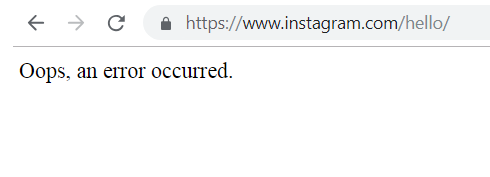
Qu’est-ce qui cause Instagram oups qu’une erreur s’est produite ?
- On est susceptible de rencontrer le problème s’ils accèdent à Instagram via le navigateur mais que les cookies ou le cache du navigateur sont corrompus.
- Une autre raison majeure de faire face à l’erreur est la panne du serveur Instagram.
- Si l’installation d’Instagram est corrompue, vous risquez de vous retrouver avec l’erreur mentionnée ci-dessus.
- L’une des principales raisons de faire face à l’erreur ci-dessus est un problème avec le compte d’utilisateur.
Essayez ces correctifs pour Instagram oups une erreur s’est produite
Méthode 1 : Réinitialisez votre mot de passe Instagram
Comme nous l’avons mentionné précédemment, la panne du serveur et le problème dans l’application sont les principales raisons de faire face à l’erreur ci-dessus, nous vous suggérons donc d’effectuer la réinitialisation du mot de passe du compte Instagram et pour ce faire, vous pouvez suivre les directives ci-dessous :
Étape 1 : Tout d’abord, lancez l’application Instagram sur l’écran de connexion> appuyez sur Obtenir de l’aide pour vous connecter
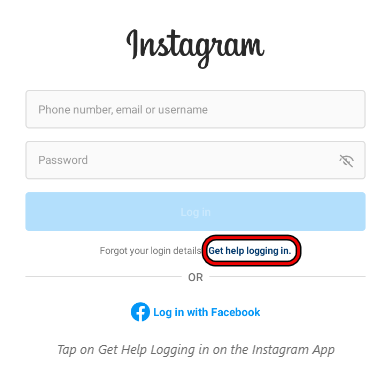
Étape 2 : Suivez les invites à l’écran pour terminer le processus, puis vérifiez si le problème est résolu ou non.
Étape 3 : Si le problème persiste, dirigez-vous vers le PC et lancez son navigateur en mode navigation privée ou en mode privé
Étape 4 : Enfin, dirigez-vous vers le site Web Instagram et appuyez sur Mot de passe oublié
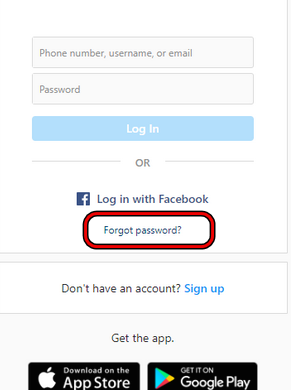
Étape 5 : Suivez les invites à l’écran pour réinitialiser le mot de passe Instagram
Étape 6 : Vérifiez si le problème est résolu ou non, sinon appuyez sur Mot de passe oublié dans la fenêtre du mode navigation privée du navigateur (veuillez ne pas fermer la fenêtre), puis réinitialisez le mot de passe Instagram via le lien e-mail.
Étape 7 : Lancez maintenant l’application Instagram sur le téléphone, puis utilisez le mot de passe nouvellement créé pour vous connecter à Instagram
Étape 8 : Lorsque l’erreur mentionnée ci-dessus s’affiche sur l’application mobile, passez en mode incognito dans la fenêtre du navigateur sur le PC et connectez-vous au site Web Instagram pour vérifier si le problème est résolu ou non.
Si la méthode mentionnée ci-dessus ne fonctionne pas pour vous, attendez 24 heures sans aucune tentative de connexion, puis vérifiez si le problème persiste.
Méthode 2 : connexion via le mode navigation privée/en mode privé du navigateur
Comme indiqué précédemment, si le cache ou les cookies du navigateur sont corrompus, vous risquez de rencontrer l’erreur si vous accédez à Instagram via un navigateur. Ainsi, la connexion à Instagram via incognito ou en mode privé du navigateur peut dépasser l’erreur. Mais veuillez vous assurer que les serveurs Instagram fonctionnent correctement. Après cela, suivez les instructions ci-dessous :
Étape 1 : Lancez le navigateur Chrome et près du coin supérieur droit, appuyez sur les trois ellipses verticales
Étape 2 : Sélectionnez Nouvelle fenêtre de navigation privée et dans la fenêtre de navigation privée, vous devez vous diriger vers le site Web Instagram
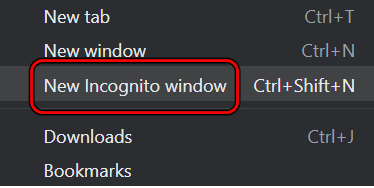
Étape 3 : Après cela, connectez-vous au site Web Instagram, puis suivez les invites à l’écran pour valider la connexion.
Méthode 3 : réinstaller l’application Instagram
Si aucune des méthodes mentionnées ci-dessus ne fonctionne pour vous, nous vous suggérons de réinstaller l’application. Ensuite, nous vous suggérons de réinstaller l’application. La réinstallation de l’application résoudra le problème d’installation corrompue.
Voici comment:
Étape 1 : Lancez les paramètres sur votre appareil et sélectionnez Apps ou Applications
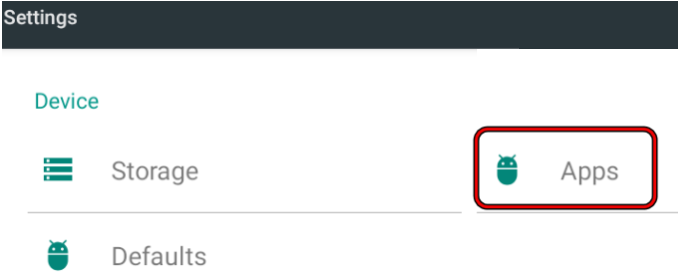
Étape 2 : Appuyez sur l’application Instagram et appuyez sur le bouton Forcer l’arrêt
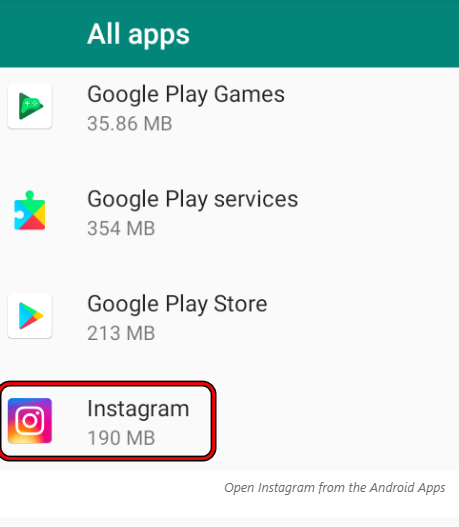
Étape 3 : Confirmez pour forcer l’arrêt de l’application Instagram, puis ouvrez le stockage
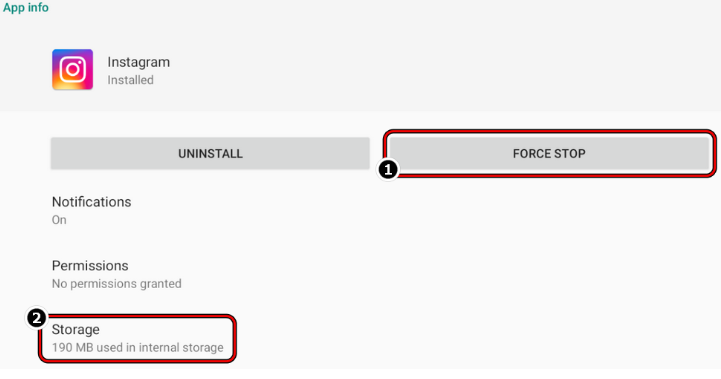
Étape 4 : Appuyez sur le bouton Effacer le cache, puis appuyez sur le bouton Effacer le stockage
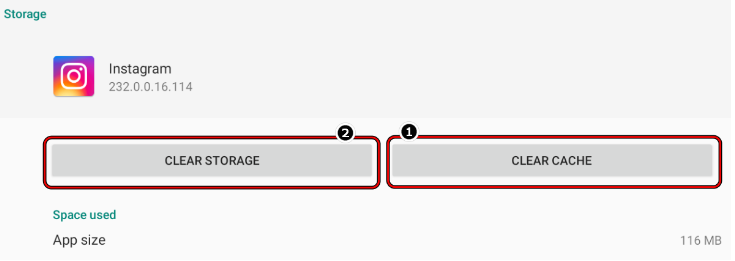
Étape 5 : Confirmez pour effacer le stockage Instagram et appuyez sur le bouton de retour
Étape 6 : Appuyez sur le bouton Désinstaller et confirmez pour désinstaller Instagram
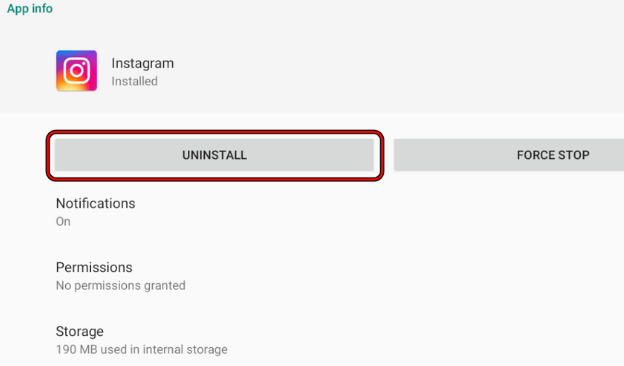
Étape 7 : Éteignez maintenant l’appareil et l’équipement réseau (comme le routeur) > Attendez ensuite 5 secondes et allumez le routeur
Étape 8 : Après cela, allumez l’appareil et réinstallez l’application, mais ne l’ouvrez pas encore
Étape 9 : Redémarrez à nouveau le téléphone et le routeur> puis lancez l’application et votre problème sera résolu.
En bout de ligne
C’est tout à propos d’Instagram oups une erreur s’est produite. Nous avons essayé de mentionner tous les correctifs potentiels pour surmonter l’erreur. Maintenant, c’est à vous de suivre nos directives et de vous aider.